¿Cuál es el problema de “Bluetooth sigue desconectando” en un teléfono Android?
Si se enfrenta a un problema de “Bluetooth sigue desconectando Android” o “Bluetooth sigue deteniéndose” o “Bluetooth no se empareja en Android” mientras intenta conectar el dispositivo Bluetooth al teléfono Android, entonces está en el lugar correcto para la solución. Aquí, se le guiará con sencillos pasos / métodos para resolver el problema. Comencemos la discusión.
“Tecnología Bluetooth”: Bluetooth es una tecnología importante que le permite transferir datos de un dispositivo a otro de forma inalámbrica. Para establecer la conexión entre dos dispositivos a través de Bluetooth, es importante que ambos dispositivos tengan soporte para Bluetooth y deben estar habilitados en ambos durante el emparejamiento. En cierto modo, si desea emparejar dos dispositivos Bluetooth, debe asegurarse de que Bluetooth esté habilitado en estos dispositivos. Por ejemplo, si desea emparejar su teléfono Android (compatible con Bluetooth) con otros dispositivos compatibles con Bluetooth, como Altavoz Bluetooth, Micrófono / Micrófono, tabletas u otros dispositivos Bluetooth, asegúrese de que Bluetooth esté habilitado en estos dispositivos.
Sin embargo, varios usuarios informaron que se enfrentaron a “Bluetooth sigue desconectando Android” mientras intentaban emparejar su dispositivo Android con otro dispositivo compatible con Bluetooth. Este problema indica que no puede conectar el dispositivo Bluetooth a su teléfono Android o que Bluetooth ya no está habilitado en su teléfono. Este problema le impide emparejar dos dispositivos Bluetooth.
La posible razón detrás de este problema puede ser un problema de compatibilidad con Bluetooth, lo que significa que es posible que los tipos de estándar Bluetooth en su teléfono Android y el dispositivo con el que está tratando de emparejar no sean compatibles. Las excepciones son los dispositivos que usan una versión de bajo consumo de energía llamada Bluetooth Smart, que funciona con un protocolo diferente al de los dispositivos Bluetooth más antiguos o “clásicos”. Los dispositivos Bluetooth Smart no son compatibles con versiones anteriores y no se emparejarán con dispositivos más antiguos que admitan el Bluetooth clásico.
Sin embargo, si el dispositivo es compatible con Bluetooth 4.0 o superior, debería reconocerlo con Bluetooth Smart y Classic. Otra razón detrás de este problema puede ser el problema de los perfiles de Bluetooth. Si Bluetooth es un idioma común que conecta dispositivos, puede pensar en un perfil como un dialecto relacionado con cierto uso. Por ejemplo, si tanto el teléfono Android como los auriculares inalámbricos admiten el perfil de manos libres, debería poder emparejarlos.
Bluetooth sigue desconectando el problema también puede ocurrir debido a varios dispositivos que está tratando de conectar al mismo tiempo, controlador Bluetooth desactualizado, el dispositivo está fuera de alcance, energía insuficiente para su dispositivo Bluetooth y teléfono Android, aplicación de contacto desactualizada o dañada en su Android y otras razones. Busquemos la solución.
¿Cómo arreglar Bluetooth sigue desconectando Android?
Método 1: reinicia tu teléfono Android
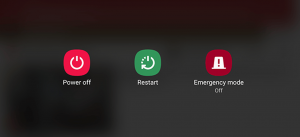
A veces, este problema puede ocurrir debido a algún problema temporal en su teléfono Android. Puede solucionar el problema simplemente reiniciando / reiniciando su teléfono Android. De esta manera, puede cerrar todos los programas innecesarios o aplicaciones en segundo plano que consumían demasiados recursos en su Android y solucionar este problema.
Método 2: reinicie la conexión Bluetooth
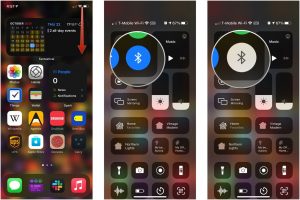
Otra forma posible de solucionar el problema es reiniciar la conexión Bluetooth, lo que significa que debe apagar su Bluetooth y luego encenderlo nuevamente. Algunos usuarios informaron que deshabilitar y luego volver a habilitar Bluetooth funciona para ellos. Entonces, puedes probar esto.
Método 3: actualizar el teléfono Android
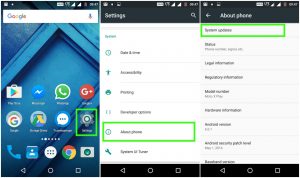
Otra forma posible de solucionar el problema es actualizar el sistema operativo de su teléfono Android. Para hacerlo, debe abrir la aplicación “Configuración” en el teléfono Android, ir a “Acerca del teléfono> Actualizaciones del sistema” y tocar la actualización para instalar los parches de software pendientes que puedan estar disponibles para su dispositivo. La actualización del sistema operativo Android puede resolver cualquier problema en su teléfono y también mejorar el rendimiento. Si esto no funciona, también puede ir al botón “Configuración> Actualizaciones del sistema> Verificar ahora o Instalar ahora” e instalar los parches si están disponibles.
Método 4: Borrar datos y caché para la aplicación Bluetooth en Android
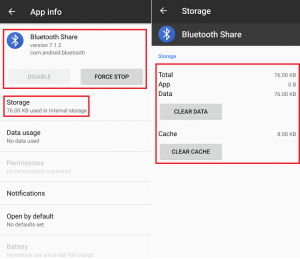
El caché dañado o desactualizado de la aplicación Bluetooth podría ser otra razón detrás del problema. Puede borrar los datos y el caché de la aplicación Bluetooth para solucionar el problema.
Paso 1: Abra la aplicación “Configuración” y vaya a “Aplicaciones> Todas las aplicaciones> Bluetooth” o “Configuración> Aplicaciones y notificaciones> Información de la aplicación”.
Paso 2: En la página de información de la aplicación “Bluetooth”, toque “Borrar datos” y toque “Aceptar” o toque “Forzar detención” si se le solicita que lo haga.
Paso 3: Ahora, vaya a “Configuración> Almacenamiento” y toque “Borrar caché” para la aplicación “Bluetooth”.
Paso 4: Una vez hecho esto, vuelva a intentar establecer la conexión Bluetooth y verifique si funciona para usted.
Método 5: realizar un restablecimiento de fábrica en Android
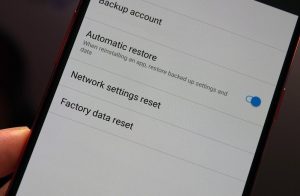
Si el problema persiste, realice un restablecimiento de fábrica en el teléfono Android para resolver el problema. Restablecer el teléfono a los valores predeterminados de fábrica borrará todos sus datos personales de su dispositivo, por lo que debe mantener una copia de seguridad de sus archivos / datos personales antes de hacer esto.
Paso 1: Abra la aplicación “Configuración” en Android
Paso 2: Vaya a “Administración general> Restablecer> Resetear datos de fábrica t “y toca” Restablecer datos de fábrica “, en el cuadro de confirmación, presiona el botón” Restablecer “para comenzar a restablecer.
Paso 3: Espere a que termine y una vez hecho esto, su teléfono se reiniciará automáticamente y verificará si el error está resuelto.
Método 6: actualice el controlador de Bluetooth en Android
La actualización del controlador del adaptador Bluetooth puede resolver el problema.
Paso 1: Abra la aplicación “Configuración” en el teléfono Android y vaya a “Actualizaciones del sistema> Actualización de software” y asegúrese de que “Descargado automáticamente” esté habilitado.
Paso 2: Una vez actualizado, verifique si puede emparejar su dispositivo Bluetooth en un teléfono Android sin ningún problema.
Método 7: pruebe un software de terceros para solucionar el problema de Bluetooth en Android
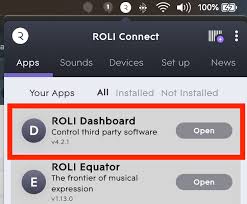
También puede probar algún software de terceros para solucionar problemas de Bluetooth en su teléfono Android. Para hacerlo, debe abrir “Google Play Store” en su teléfono y descargar / instalar el programa Bluetooth Fix Repair en su dispositivo. Espero que este programa detecte el problema y lo solucione.
Conclusión
Estoy seguro de que esta publicación te ayudó en Cómo arreglar Bluetooth sigue desconectando Android con varios pasos / métodos sencillos. Puede leer y seguir nuestras instrucciones para hacerlo. Eso es todo. Para cualquier sugerencia o consulta, escriba en el cuadro de comentarios a continuación.



